Tento článek byl vytvořen za použití strojového překladu.
Pipedrive integrace: QuickBooks
S aplikací pro integraci QuickBooks můžete vytvářet faktury z detailního zobrazení obchodu a bezproblémově je odesílat na svůj účet QuickBooks bez nutnosti kopírovat a vkládat data mezi těmito dvěma nástroji.
Integrace také může poskytovat aktualizované stavy faktur vytvořených z Pipedrive, takže přesně víte, kdy byly zaplaceny nebo jsou po termínu, aniž byste museli opustit aplikaci Pipedrive.
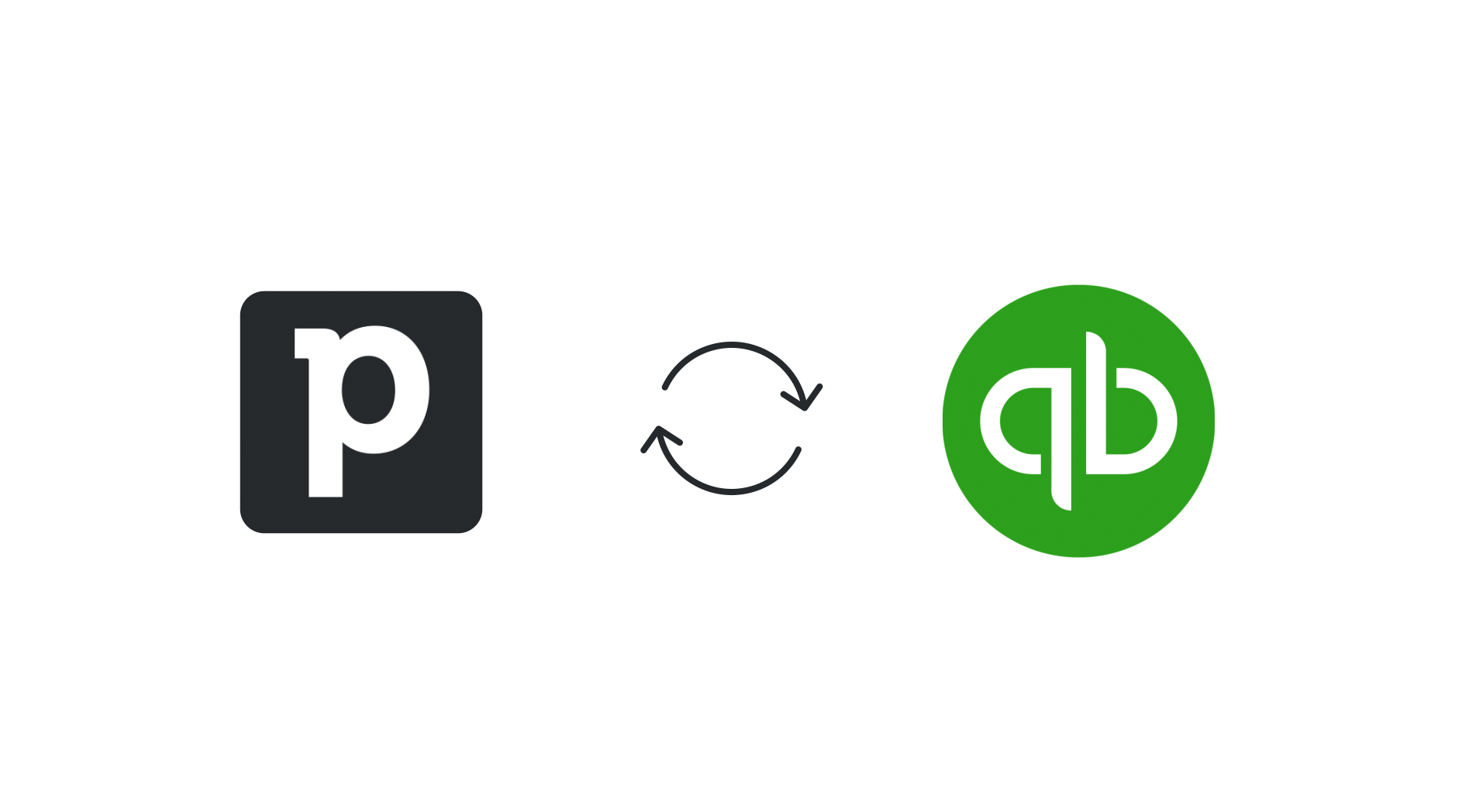
Povolení integrace
Chcete-li připojit svůj účet QuickBooks, otevřete nabídku účtu v pravém horním rohu, přejděte na Nástroje a aplikace > Fakturace a klikněte na „Instalovat“ vedle QuickBooks.
Budete přesměrováni na Pipedrive Marketplace, kde můžete dokončit instalaci a udělit přístup. Aplikaci lze odinstalovat v sekci Nástroje a aplikace > Aplikace v Marketplace.
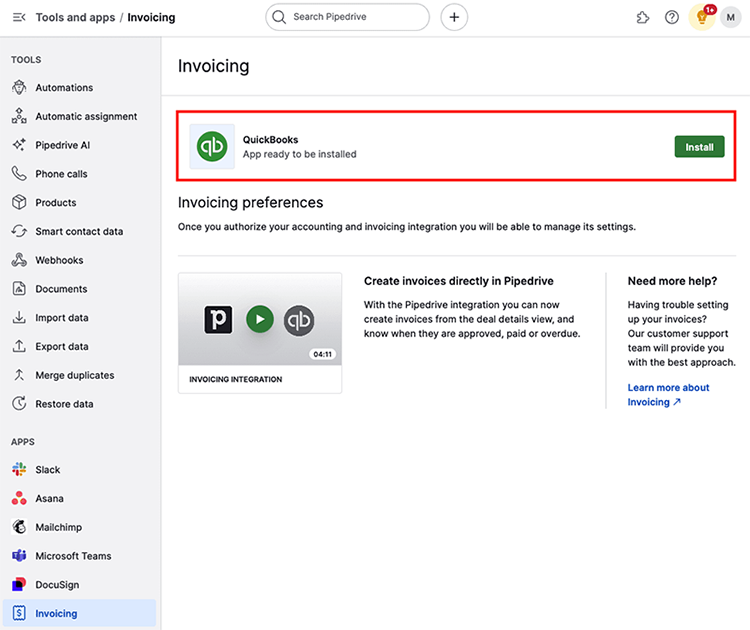
Jakmile budou vaše přihlašovací údaje potvrzeny, vrátíte se do nastavení Pipedrive, abyste nakonfigurovali preference QuickBooks.

Následující pole jsou automaticky vyplněna do QuickBooks, když je faktura vytvořena v Pipedrive:
- Kontakt – Toto pole upřesňuje příjemce faktury. Vzhledem k tomu, že faktury obvykle platí oddělení účetnictví společnosti, doporučujeme použít pole Pipedrive Organizace – Název. Můžete také vybírat z dalších organizací, kontaktů a obchodních polí.
- Adresa – Toto pole je určeno pro fyzickou adresu příjemce faktury. Vzhledem k tomu, že faktury obvykle platí oddělení účetnictví společnosti, doporučujeme použít pole Pipedrive Organizace – Adresa. Můžete také vybírat z dalších organizací, kontaktů a obchodních polí.
- Email – Toto pole je emailová adresa příjemce faktury. Vzhledem k tomu, že pole emailu v Pipedrive je pole typu osoba, doporučujeme využít pole Pipedrive Osoba – Email. Můžete také vybírat z dalších organizací, kontaktů a obchodních polí.
- Daňové ID zákazníka – Ne všechny faktury vyžadují tyto informace, ale pokud jste vytvořili vlastní pole v Pipedrive pro uchování daňového ID vašeho zákazníka, doporučujeme toto pole zde použít.
- Datum splatnosti – Můžete nastavit datum splatnosti platby. Například, pokud je datum splatnosti nastaveno na sedm dní po datu vystavení, faktura vytvořená 13. března bude mít datum splatnosti 20. března.
- Výchozí daňová sazba – Použijte toto pole k upřesnění výchozí daňové sazby používané pro produkty na nových fakturách. Můžete změnit výchozí daňovou sazbu pro každou fakturu, když je to potřeba.
- Výchozí účet – Můžete vybrat výchozí účet příjmů, který bude použit pro nové faktury. Můžete změnit výchozí účet pro každou fakturu, když je to potřeba.
Nastavení uživatelského přístupu vám umožňuje upřesnit, zda můžete vy nebo všichni uživatelé přistupovat, vystavovat a spravovat faktury jménem vaší společnosti.
Jakmile budete spokojeni se svými výběry, klikněte na tlačítko „Uložit“, abyste uložili své preference integrace QuickBooks pro váš účet Pipedrive.
Použití integrace
Po dokončení nastavení integrace přejděte na detailní zobrazení jakéhokoli obchodu, abyste vytvořili svou první fakturu. Klikněte na záložku “Faktura” a vyberte “+ Faktura”, abyste začali.

I když jsou většina informací automaticky vyplněna na základě polí, která jste dříve vybrali v nastavení, a hodnot spojených s konkrétním obchodem, ujistěte se, že zahrnete všechny chybějící detaily.
Uvidíte okno vytvořit fakturu, které je rozděleno do tří sekcí:
Údaje o zákazníkovi
Tato sekce odráží informace o příjemci faktury, jako je název entity, které je fakturováno, adresa, e-mail a DIČ.
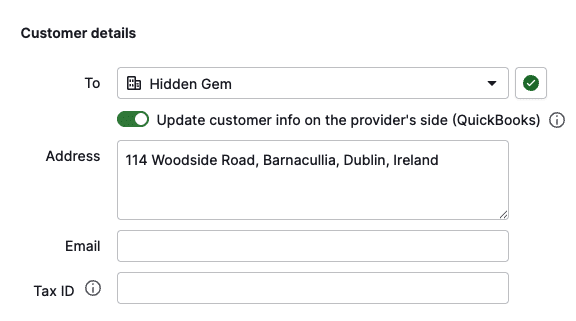
Začněte svou kontrolu sekcí údaje o zákazníkovi. Pokud se vedle pole “Komu” objeví varovná ikona, znamená to, že kontakt není propojen s QuickBooks.

Aby bylo možné úspěšně vytvořit fakturu, klikněte na varovnou ikonu a buď vytvořte nový kontakt, nebo propojte fakturu se stávajícím zákazníkem ve vašem účtu QuickBooks. V obou případech budete muset kliknout na “Potvrdit”, abyste dokončili propojení.
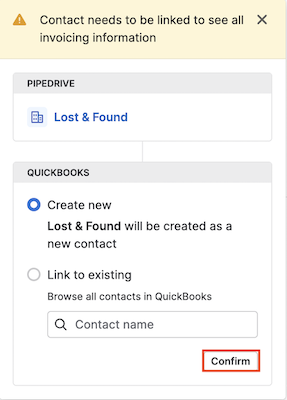
Také si všimnete, že můžete aktualizovat informace o zákazníkovi na straně poskytovatele. Když je tato možnost povolena, adresa, e-mail a DIČ příjemce faktury budou přeneseny do QuickBooks.
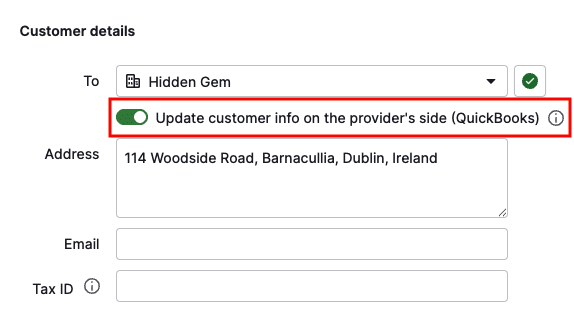
Údaje o faktuře
Tato sekce obsahuje informace o specifických detailech fakturace, jako jsou daň, datum vystavení a datum splatnosti, měna a číslo faktury.
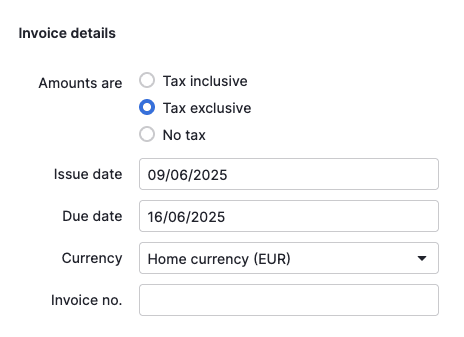
V sekci údaje o faktuře můžete upravit všechna pole tak, aby vyhovovala potřebám vaší společnosti. Všimněte si, že měna musí být vyplněna, protože je to povinné pole v QuickBooks.
Položky faktury
Tato sekce uvádí produkty nebo služby, které tvoří poplatky ve vaší faktuře.

Zatímco produkty spojené s obchodem jsou automaticky vyplněny v sekci položky faktury, můžete také přidat další položky do svého seznamu. Další informace o tom, jak přidat produkty do svých obchodů, najdete v tomto článku.
Po zadání všech údajů klikněte na tlačítko “Vytvořit fakturu”, abyste to poslali do svého účtu QuickBooks.
Zobrazení vašich faktur
Vaše nová faktura se zobrazí na kartě faktury v sekci historie vašeho detailu obchodu. Faktury v Pipedrive budou odrážet následující značky na základě jejich stavů:
- Otevřeno
- Uhrazena
- Zrušena
- Po termínu
- Částečně uhrazena
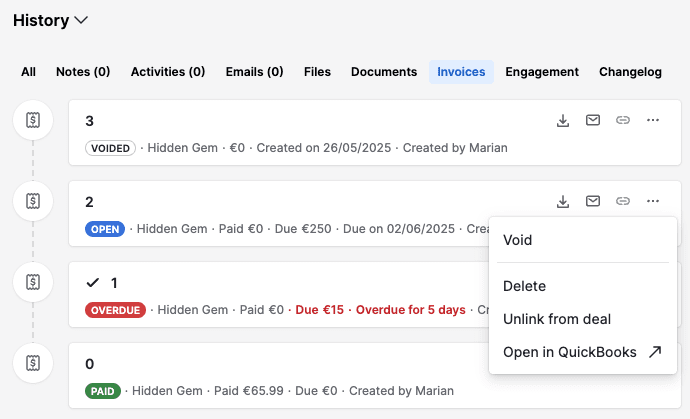
Tři ikony v pravém horním rohu faktury vám umožňují následující:
- Stáhnout PDF – Stáhněte si PDF verzi vaší faktury, kterou můžete poslat přímo svým klientům
- Poslat e-mailem – Pošlete jakékoli uhrazené nebo splatné faktury přímo vašemu zákazníkovi. Faktury budou odeslány z QuickBooks.
- Kopírovat odkaz – Můžete vygenerovat veřejný odkaz pro sdílení faktury. Tato možnost je dostupná pouze tehdy, když je váš účet QuickBooks nastaven na online platby a faktura obsahuje e-mailovou adresu.
Klikněte na “...” pro další možnosti:
- Zrušit – Zrušte jakékoli neuhrazené nebo uhrazené faktury. Zrušené faktury nelze znovu aktivovat.
- Odstranit – Odstraní fakturu jak z Pipedrive, tak z QuickBooks
- Odpojit od obchodu – Odeberte fakturu z obchodu
- Otevřít v QuickBooks – Kliknutím na tuto možnost se dostanete do svého účtu QuickBooks, kde můžete upravit svou fakturu, odeslat ji a přijmout platbu
Postranní panel detailu
Historie vašich faktur bude zahrnuta v postranním panelu detailu obchodu. Zde můžete aktualizovat, abyste získali nové aktualizace z QuickBooks, nebo kliknout na “...”, abyste přešli do nastavení nebo odpojili svůj kontakt.
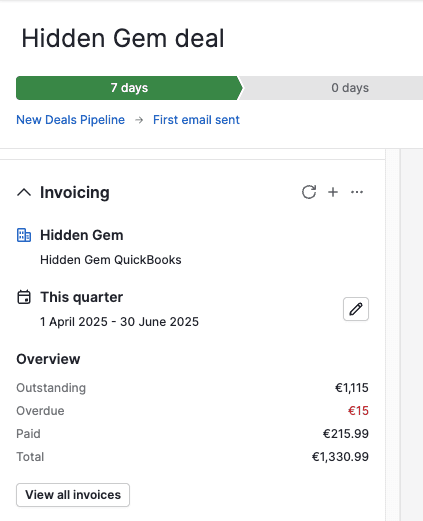
Klikněte na “Zobrazit všechny faktury”, abyste viděli více podrobností o všech propojených fakturách filtrovaných podle přizpůsobitelného časového rámce.
Můžete zobrazit všechny faktury spojené s propojeným kontaktem a spravovat propojení a odpojení těchto faktur k obchodu, který právě prohlížíte.
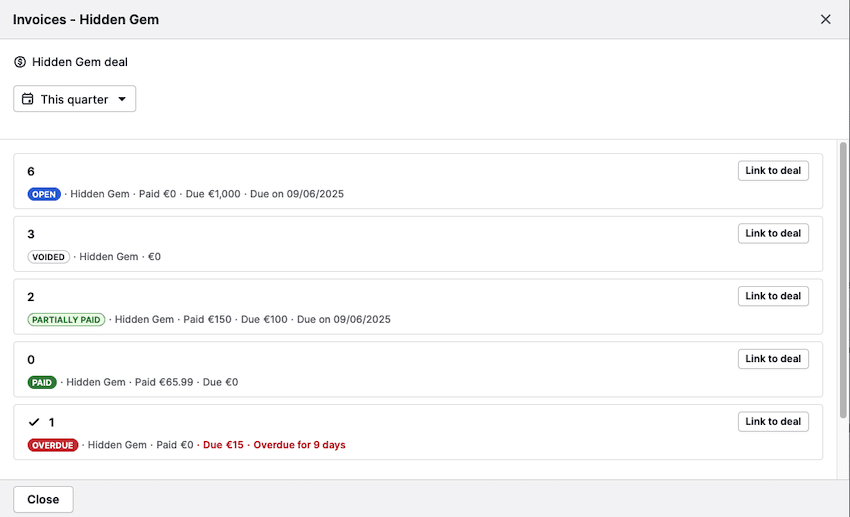
Byl tento článek užitečný?
Ano
Ne